Wählen Sie  aus dem Bereich Gesichtsmerkmale.
aus dem Bereich Gesichtsmerkmale.
Wählen Sie eine der Vorlagen, um den Kopf vollständig zu morphen.
Nachdem Sie einen Kopf erstellt haben, können Sie die
Gesichtszüge individuell einstellen. Sie können aber auch
eine der enthaltenen Kopf vollständig morphen Vorlagen
nutzen, um die Einstellungen mit einem Klick vorzunehmen.
Doppelklicken Sie auf den gewünschten Darsteller und wechseln Sie zu Kopf/Gesichter/Eigenschaften.

Wählen Sie  aus dem Bereich Gesichtsmerkmale.
aus dem Bereich Gesichtsmerkmale.
Wählen Sie eine der Vorlagen, um den Kopf vollständig zu morphen.
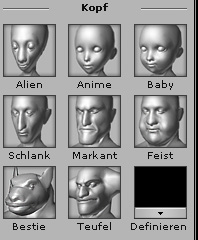

Bewegen Sie den Schieberegler Intensität, um die Stärke der Gesichtsfunktionen anzupassen. Klicken Sie auf Reset, wenn Sie alle Effekte in der Vorlage verwerfen möchten.


|

|
|
Intensität = 20 |
Intensität = 80 |
|
Hinweis: |
|
|
Wenn Sie eine eigene Morphing Vorlage erstellt haben, können Sie diese auch importieren, um die Kopfform Ihres Charakters zu ändern.
Folgen Sie der Pipeline für das Erstellen einer benutzerdefinierten Form für das Kopf Morphing, um eine Morphing Vorlage zu erstellen.

Wählen Sie den Darsteller aus und klicken Sie auf das Kopf Symbol.

Klicken Sie auf das Benutzerdefiniert Symbol.

Laden Sie die vorbereitete Vorlage.
Passen Sie die Intensität an.
|
Hinweis: |
|||||
|
|||||
Wenn Sie mehr als eine Gesichtsmorphing Vorlage gleichzeitig mit einem Darsteller benutzen möchten, müssen Sie folgende Schritte ausführen:
Wählen Sie den gewünschten Darsteller und fügen Sie eine Vorlage hinzu. Stellen Sie die Intensität ein.

Wenn Sie zwei Vorlagen vermischen möchten, müssen Sie zunächst die erste Vorlage hinzufügen und das Ergebnis im Inhalt-Manager/Definieren speichern, fügen Sie die Vorlage dann wieder hinzu und passen Sie die zweite Vorlage an.
Wählen Sie irgendeine weitere Gesichtsmorphing Vorlage.

Im Ergebnis können Sie zwei Vorlagen mit einem Darsteller nutzen.